Article Number: 000220746
Dell Kablosuz Kulaklık WL3024 Kullanım ve Sorun Giderme Kılavuzu
Summary: Aşağıdaki makalede, Dell Kablosuz Kulaklık WL3024 hakkında bilgiler yer alır. Dell Kablosuz Kulaklık WL3024'in özellikleri ve nasıl kullanılır hakkında daha fazla bilgi edinmek için her bir bölüme başvurabilirsiniz. ...
Article Content
Instructions
İçindekiler:
- Dell Kablosuz Kulaklık WL3024 kutusunda neler bulunur?
- Dell Kablosuz Kulaklık WL3024 Özellikleri
- Dell Kablosuz Kulaklığınızı Ayarlama WL3024
- Sorun Giderme
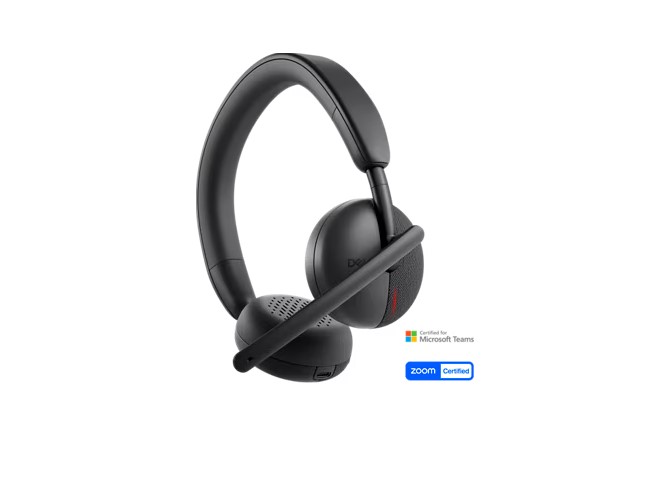
(Şekil 1 Dell Kablosuz Kulaklık WL3024 ile daha hızlı ve daha akıllı çalışma)
Dell Kablosuz Kulaklık WL3024 kutusunda neler bulunur?
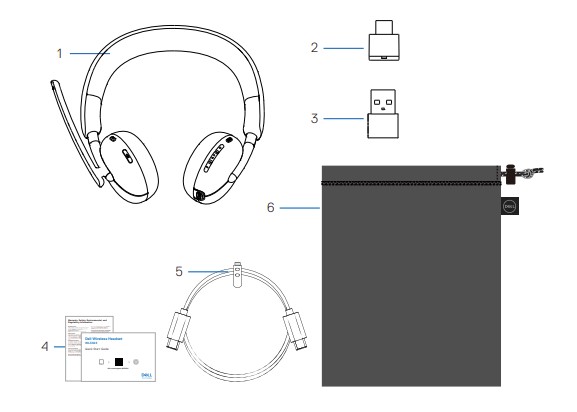
(Şekil 2 Dell Kablosuz Kulaklık WL3024 Kutu İçeriği)
| 1 | Dell Kablosuz Kulaklık WL3024 | 2 | USB-C Kablosuz Ses Alıcısı |
| 3 | USB-A Adaptörü | 4 | Kullanıcı Belgeleri |
| 5 | Tip C Şarj Kablosu | 6 | Yumuşak Taşıma kılıfı |
Dell Kablosuz Kulaklık WL3024 Özellikleri
Özellikler
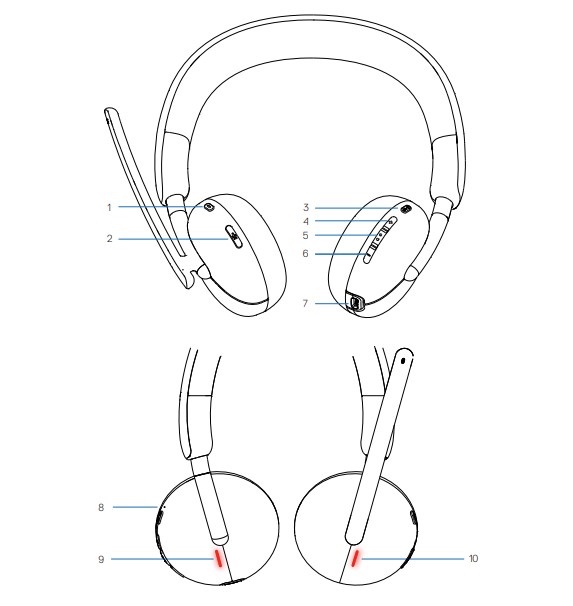
(Şekil 3 Dell Kablosuz Kulaklık WL3024 Ürün Özellikleri)
| 1 | Teams Düğmesi | 2 | Sessiz düğmesi |
| 3 | Güç düğmesi (Açma/Kapatma/BT eşleştirme) | 4 | Sesi artır düğmesi |
| 5 | Multimedya | 6 | Ses azaltma düğmesi |
| 7 | USB-C şarj bağlantı noktası | 8 | Güç LED'i |
| 9 | Meşgul Işığı LED'i | 10 | Meşgul Işığı LED'i |
Aksesuarlar
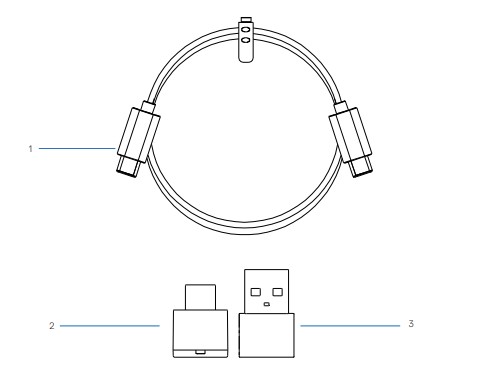
(Şekil 4 Dell Kablosuz Kulaklık WL3024 Ürün Aksesuarları)
| 1 | Tip C Şarj Kablosu | 2 | USB-C Kablosuz Ses Alıcısı |
| 3 | USB-A Adaptörü |
Dell Kablosuz Kulaklığınızı Ayarlama WL3024
Kulaklığı açma veya kapatma
Kulaklığı kullanmadan önce şarj etmeniz gerekir. Kulaklık setini açmak veya kapatmak için güç düğmesine basın.
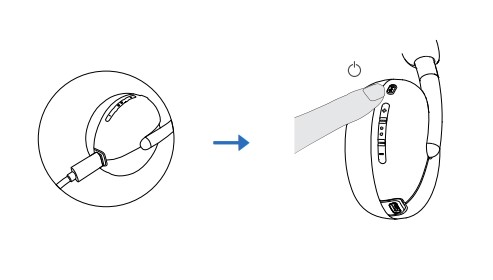
(Şekil 5 Kulaklığı açma veya kapatma)
Kulaklığı şarj etme
Kulaklığı şarj etmek için USB-C şarj kablosunu kulaklığınız üzerindeki USB-C bağlantı noktasına bağlayın, ardından USB-C bağlantı noktasının diğer ucunu bilgisayara bağlayın.
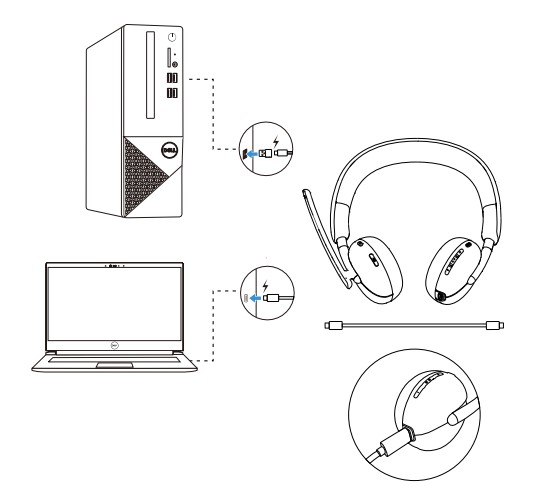
(Şekil 6 Kulaklığı şarj etme)
Kulaklığı ayarlama
Kafa bandı ve kulak yastıklarını kafanıza en uygun şekilde ayarlamak için ayarlayın. Kulak kapları 90 derece ileri ve geri döndürülebilir.
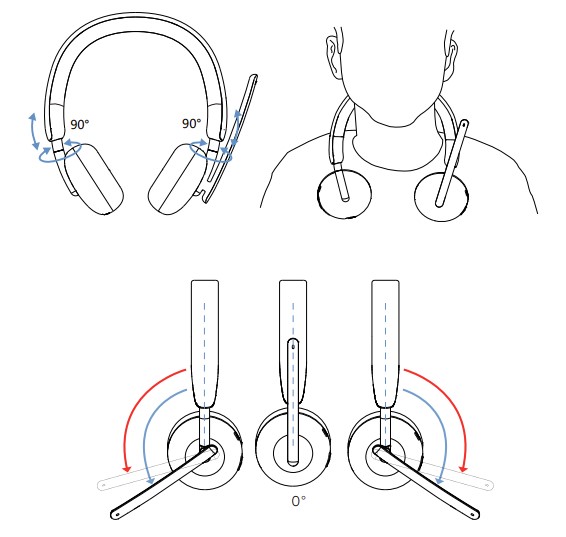
(Şekil 7 Kulaklığı ayarlama)
Boom mikrofon 260°'ye kadar döndürülebilir.
Kılavuzlar destek sitemizde bulunmaktadır:
Sorun Giderme
| Sorunlar | Olası çözümler |
|---|---|
| Bir Bluetooth aygıtı ilk kez açıldığında Dell Pair bildirimi açılmaz. |
|
| Dell Pair bir eşleştirme hatası bildirir |
|
| Kulaklıkta ses yok. |
|
| Ses çalışmıyor. |
|
| Kulaklıktan anormal bir ses geliyor. |
|
| Kulaklıklarda dengesiz ses | Bilgisayarın ses dengesinin doğru şekilde ayarlandığından emin olun.
|
| Kulaklık ışıkları yanmıyor |
|
| Kablosuz aralığı çok kısa. |
|
| Ortam tuşu veya ses düzeyi denetimi çalışmıyor. |
|
| Kulaklık düğmeleri çalışmıyor |
|
| Kanal testi sırasında dengesiz veya tek renkli ses |
|
| Sessiz düğmesi sistem ve kulaklık arasında senkronize değildir. |
|
| Bluetooth üzerinden manuel olarak bağlanırken birden fazla aygıt bulundu |
|
Article Properties
Affected Product
Dell Wireless Headset - WL3024
Last Published Date
28 Dec 2023
Version
1
Article Type
How To